как создавать, редактировать и удалять
В популярных социальных сетях большую часть загружаемого контента составляют фотографии, которые пользователи размещают на своих страницах или в сообществах. Для удобной группировки фотографий в «Одноклассниках» можно использовать специальные альбомы, причем создавать их можно как в группах, так и на своих личных страницах. В этой статье мы подробно рассмотрим процесс создания и редактирования фотоальбомов в «Одноклассниках» в полной компьютерной версии сайта и на мобильных устройствах.
Содержание
Фотоальбомы в «Одноклассниках» на компьютере
Удобнее всего пользоваться альбомами с фотографиями в этой социальной сети в полной версии сайта. Создавать альбомы можно как в группах, так и в профилях пользователей, причем оба процесса аналогичны друг другу, поэтому здесь мы рассмотрим работу с альбомами на личной странице.
Как создать фотоальбом?
Для начала нужно перейти в раздел «Фото» в левом меню под аватаркой пользователя.
На открывшейся странице следует кликнуть на кнопку «Создать фотоальбом».
Обратите внимание!
Все загруженные пользователем фотографии уже заранее разгруппированы на различные альбомы по месяцам, причем их можно посмотреть на этой же странице.
В появившемся окошке можно задать название для нового альбома, а также настроить правила видимости фотографий, размещаемых в нем. В пункте «Просматривать могут» есть следующие варианты:
- «Все», чтобы фотографии оказались в общем доступе;
- «Друзья», чтобы просматривать их могли только люди из списка друзей пользователей;
- «Только я», если нужно полностью для всех ограничить возможность просмотра;
- Также можно открыть доступ к фото только для определенных людей из заранее сформированного списка.
Таким образом, альбомы помогают настраивать видимость загружаемых фото. В конце нужно кликнуть на кнопку «Создать» для публикации нового альбома.
На следующей странице можно нажать на кнопку «Загрузить фото», чтобы добавить снимки со своего компьютера. Когда фотографии будут добавлены, к каждой из них можно дописать специальное описание, а также перевернуть или отметить на ней друзей. Если фотографии из этого альбома нужно добавить в новый пост, можно нажать на поле «Напишите заметку», после чего откроется окно создания заметки.
Когда фотографии будут добавлены, к каждой из них можно дописать специальное описание, а также перевернуть или отметить на ней друзей. Если фотографии из этого альбома нужно добавить в новый пост, можно нажать на поле «Напишите заметку», после чего откроется окно создания заметки.
Как редактировать и удалить фотоальбом?
Находясь на странице с опубликованным альбомом, следует просто нажать на кнопку «Редактировать» в правом верхнем углу.
На следующей странице можно поменять название, а также изменить установленные настройки видимости этого альбома. Для подтверждения своих действий следует нажать на «Сохранить». Чтобы перенести все или некоторые фотографии из этого альбома в другой, нужно отметить требуемые снимки и раскрыть список «Выберите альбом». Далее нужно указать альбом и нажать на кнопку «Перенести фотографии». Также здесь есть кнопка, позволяющая удалить альбом вместе со всеми загруженными фотографиями
Фотоальбомы в «Одноклассниках» в приложении
В официальном мобильном приложении этой социальной сети тоже можно загружать фотографии и создавать отдельные альбомы для этих снимков.
Как создать фотоальбом?
Сначала в главном меню приложения нужно перейти в раздел «Фото».
На открывшейся странице на вкладке «альбомы» можно посмотреть уже созданные альбомы, а также здесь в правом верхнем углу можно нажать на кнопку создания нового альбома.
На следующей странице следует сначала указать название создаваемого фотоальбома, а также настроить видимость загружаемых в него фотографий, отметив подходящие пункты в списке. Для публикации нового альбома следует нажать на кнопку «Создать».
Далее можно перейти в новый альбом, после чего приложение сразу же попросит загрузить сюда снимки со своего устройства. Для этого нужно отметить требуемые фото (также здесь можно просо нажать на кнопку «Выбрать все»), после чего следует нажать на кнопку «Загрузить» для добавления фото в этот альбом. Также здесь можно выбрать другой альбом из списка для загрузки снимков.
Как редактировать и удалить фотоальбом?
Находясь на странице с выбранным альбомом можно просто активировать нижнее меню, в котором есть пункт, позволяющий полностью удалить альбом со всеми загруженными фото. При нажатии на кнопку «Настройки альбома» пользователь может изменить название и правила видимости загруженных снимков.
При нажатии на кнопку «Настройки альбома» пользователь может изменить название и правила видимости загруженных снимков.
Фотоальбомы в «Одноклассниках» в мобильной версии
В мобильной версии сайта m.ok.ru есть все те же функции по созданию и редактированию фотоальбомов в «Одноклассниках».
Как создать фотоальбом?
Для начала в главном левом меню сайта нужно перейти в раздел, который называется «Фото».
На следующей странице следует перейти в раздел с альбомами, нажав напротив заголовка «Фотоальбомы» кнопку «Все».
Далее можно изучить список уже имеющихся альбомов, а также здесь можно нажать на кнопку «Создать фотоальбом».
На следующей странице можно ввести название для нового альбома, а также установить для него видимость, отмечая соответствующие пункты в списке. Для публикации нового альбома требуется нажать на кнопку «Сохранить».
Далее сайт предложит загрузить снимки в альбом, нажав на кнопку «Добавить фото».
В отличие от компьютерной версии и приложения, здесь можно загружать только по одной фотографии.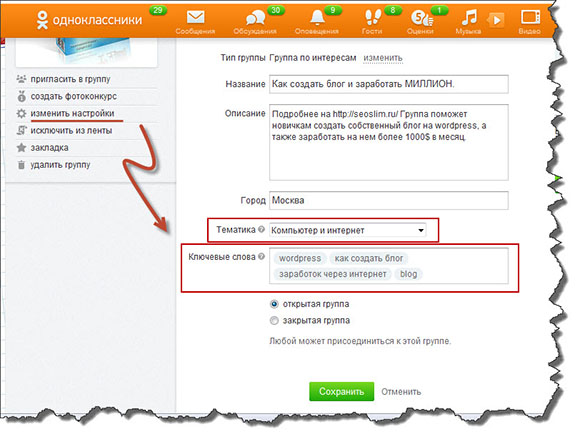 После загрузки очередной фотографии требуется нажимать на кнопку «Загрузить еще» для добавления новой. Когда все снимки будут добавлены, можно нажать на кнопку «Готово».
После загрузки очередной фотографии требуется нажимать на кнопку «Загрузить еще» для добавления новой. Когда все снимки будут добавлены, можно нажать на кнопку «Готово».
Как редактировать и удалить фотоальбом?
Находясь на странице альбома, можно нажать на кнопку с тремя точками в правом верхнем углу. Далее появится два пункта:
- «Настройки альбома», где можно изменить название и правила видимости;
- «Удалить альбом», что стереть его и все загруженные снимки.
Заключение
Если пользователь часто и активно загружает различные фотографии в «Одноклассники», ему следует разбивать их на разные альбомы. Так в будущем можно намного проще находить требуемые снимки, а также настраивать правила видимости для отдельных фото.
Одноклассники фотографии (Как добавлять фото в одноклассники)
В Одноклассниках фотографии играют большую роль, впрочем как и в остальных социальных сетях. Поэтому надо знать как добавлять фотографии на одноклассники.
На одноклассниках фотографии – это один из основных критериев поиска и узнаваемости людей, которых вы ищите в этой социальной сети. Поэтому советую основную свою фотографию в одноклассники выкладывать такую, увидев которую, человек, который вас давно не видел, узнал бы именно вас.
Именно по этой причине загружайте такое фото, на котором бы легко узнавалось ваше лицо. Ведь если вы уже давно окончили школу, то на размещенном вами фото, одноклассники смогут вас сразу и не узнать, если оно некачественное, или же плохо отображает ваше лицо. Имейте это в виду. Но сначала все — таки зарегистрируйтесь на Одноклассниках, если вас еще там нет.
Фотографии в одноклассниках добавляются таким вот образом:
- В левой колонке, сразу же под вашей основной фотографией, которую еще называют и фотографией профиля, расположена ссылка с названием «добавить личные фото». Нажав ее, сразу же перед вами появиться новое окно, благодаря которому, вы сможете загрузить нужное вам фото с компьютера, на одноклассники.

- Следующий вариант — это добавление фото, с использованием второго меню, которое является самым широким и основным. Это есть основная рабочая часть сайта одноклассники. Нажав в меню на кнопку «Фото», на которой даже будет отображено число с количеством всех ваших фотографий в одноклассниках, вы увидите четыре подменю.
Фото добавляются через меню в панеле управления.
Вот как они называются:
а) Все фото
б) Личные фото
в) фотоальбомы
г) На фото друзей
В папке на фото друзей, помещены те фотографии, которые пользователи, являющиеся вашими друзьями на одноклассниках, отметили вас. Хотя вашего изображения может там и не быть. Вот такие функции имеют одноклассники.
Вот так добавляют фото, в одноклассниках используя самое последнее обновление этого сайта. Теперь давайте пойдем изучать возможности добавлений фотографий более подробно.
Личные фото в одноклассниках
Зайдя в раздел, личные фото в одноклассниках, вы увидите те экземпляры, которые вы сами же и загружали на свою страничку. А подведя мышку к фото, вы сможете сделать это фото главным, отметить на нем друзей, изменить его описание, или же просто удалить, если по какой – то причине оно вас там раздражает.
А подведя мышку к фото, вы сможете сделать это фото главным, отметить на нем друзей, изменить его описание, или же просто удалить, если по какой – то причине оно вас там раздражает.
Именно такие на сегодняшний день возможности дает раздел «Личные фото» на одноклассниках.
В разделе фотоальбомы, вы сможете только изменить настройки и удалить. В изменении настроек, вы можете дать или поменять название, и поставить отметки тем категориям людей, которым вы разрешаете смотреть ваш фотоальбом в одноклассниках.
Ометки ставите галочками, и не забывайте нажать на кнопку «Сохранить».
А, уже зайдя непосредственно в сам фотоальбом и поставив курсор на фотографию, вы сможете сделать с этой фотографией в одноклассниках следующее:
- Сделать ее обложкой.
- Отметить своих друзей в этой сети.
- Изменить описание фотографии.
- Перенести фото, в другой альбом на своей страничке в одноклассниках.
- Удалить фотографию.
Фото сайта одноклассники, разошлись и расходятся по всему интернету, есть даже специально созданные ресурсы, которые их и размещают у себя. Но как говорится, кто, чем дышит.
Но как говорится, кто, чем дышит.
А вы, еще зайдя в раздел личных фото, сможете прочитать комментарии к фотографии, посмотреть, кто поставил Класс, и просмотреть все оценки каждой фотографии.
Вот как это выглядит:
Думаю, что у вас не осталась вопросов по теме фото на сайте одноклассники.
Classmates Photo — Etsy Turkey
Etsy больше не поддерживает старые версии вашего веб-браузера, чтобы обеспечить безопасность пользовательских данных. Пожалуйста, обновите до последней версии.
Воспользуйтесь всеми преимуществами нашего сайта, включив JavaScript.
Найдите что-нибудь памятное, присоединяйтесь к сообществу, делающему добро.
(
41 соответствующий результат,
с рекламой
Продавцы, желающие расширить свой бизнес и привлечь больше заинтересованных покупателей, могут использовать рекламную платформу Etsy для продвижения своих товаров. Вы увидите результаты объявлений, основанные на таких факторах, как релевантность и сумма, которую продавцы платят за клик. Узнать больше.
)
Вы увидите результаты объявлений, основанные на таких факторах, как релевантность и сумма, которую продавцы платят за клик. Узнать больше.
)
Блоги
Блог — это ваш личный онлайн-журнал. Каждая запись в блоге, которую вы делаете, может включать любую комбинацию текста, изображений, ссылок, мультимедиа, гибридных приложений и вложений. Блоги — это эффективный способ поделиться знаниями и материалами, созданными и собранными в ходе курса. Вы можете публиковать записи и добавлять комментарии к существующим блогам. Используйте свой блог, чтобы выражать свои идеи и делиться ими с классом.
Каждая запись в блоге, которую вы делаете, может включать любую комбинацию текста, изображений, ссылок, мультимедиа, гибридных приложений и вложений. Блоги — это эффективный способ поделиться знаниями и материалами, созданными и собранными в ходе курса. Вы можете публиковать записи и добавлять комментарии к существующим блогам. Используйте свой блог, чтобы выражать свои идеи и делиться ими с классом.
Как владелец блога, вы можете создавать записи, а ваш преподаватель и одноклассники могут добавлять комментарии. Курс или группа также могут иметь блог. В области группы все члены группы могут создавать записи для одного и того же блога, опираясь друг на друга. Любой участник курса может читать и комментировать групповой блог, но не может создавать записи, если пользователь не является участником группы. Ваш преподаватель также может предлагать комментарии и оценки.
Если в вашем учреждении используются аватары или профили Blackboard, выбранное вами изображение появится в вашем блоге.
Где найти блоги
Вы можете найти блоги в меню курса или на странице Инструменты. На странице со списком блогов выберите тему блога, которую вы хотите прочитать, из алфавитного списка.
Вы можете получить доступ к трем типам блогов:
Страница темы блога
Страница темы блога разделена на две основные части: рамка содержимого и боковая панель.
- Выберите Создать запись в блоге, чтобы создать столько записей в блоге, сколько хотите. Выберите Просмотр черновиков, чтобы просмотреть неопубликованные записи. Разверните раздел Инструкции по работе с блогом, чтобы просмотреть инструкции по работе с блогом и любые цели, которые ваш преподаватель может согласовать с блогом.
- На боковой панели разверните раздел «Сведения о блоге», чтобы просмотреть информацию о блоге, включая комментарии. Разверните раздел, чтобы просмотреть список тех, кто еще сделал записи в блоге.
- Выберите имя для просмотра записей. Раздел Оценка отображается, если ваш преподаватель включил выставление оценок для блога.
 Вы можете видеть, были ли оценены ваши записи в блоге.
Вы можете видеть, были ли оценены ваши записи в блоге. - Комментарии показывают, кто добавил мысли к сообщению. Выберите Указатель, чтобы просмотреть заголовки выбранных вами записей за неделю или месяц в зависимости от настроек, которые ваш преподаватель задает во время создания блога. Название самой последней записи отображается первым.
Создать запись в блоге
Только ваш преподаватель может создать блог. После создания блога вы можете создавать записи в нем.
- На странице со списком блогов выберите название блога.
- На странице темы блога выберите Создать запись в блоге.
- Введите заголовок и запись.
- Если включено и подходит, установите флажок для публикации записи как анонимной.
- Выберите «Обзор моего компьютера», чтобы загрузить файл с вашего компьютера. Вы также можете прикрепить файл из репозитория: Файлы курса или Коллекция материалов.
-ИЛИ-
Перетащите файлы со своего компьютера в «горячую точку» в области «Прикрепить файлы».
 Если ваш браузер позволяет, вы также можете перетащить папку с файлами. Файлы будут загружены по отдельности. Если браузер не позволяет отправить задание после загрузки папки, выберите Не прикреплять в строке папки, чтобы удалить ее. Вы можете перетащить файлы по отдельности и отправить снова.
Если ваш браузер позволяет, вы также можете перетащить папку с файлами. Файлы будут загружены по отдельности. Если браузер не позволяет отправить задание после загрузки папки, выберите Не прикреплять в строке папки, чтобы удалить ее. Вы можете перетащить файлы по отдельности и отправить снова.Вы не сможете перетаскивать файлы для загрузки, если в вашем учреждении используется старая версия Blackboard Learn.
Вы можете использовать имя файла или указать другое имя для файла.
- Выберите Опубликовать запись, чтобы отправить запись блога, или выберите Сохранить запись как черновик, чтобы добавить запись позже.
Посмотрите видео о блогах
Следующее видео с комментарием обеспечивает визуальное и слуховое представление некоторой информации, содержащейся на этой странице. Чтобы получить подробное описание того, что изображено в видео, откройте видео на YouTube, перейдите к разделу «Дополнительные действия» и выберите «Открыть расшифровку».
Видео: Создание и редактирование записей в блогах объясняет блоги.
Просмотр черновиков блога
Если вы сохранили запись блога для последующего редактирования, выберите «Просмотр черновиков» на странице темы блога. Выберите заголовок записи для редактирования и публикации.
Комментарий к записи в блоге
Вы можете комментировать записи в блогах друг друга, независимо от того, принадлежат ли они одному человеку, курсу или группе. Ваш преподаватель определяет, можете ли вы оставлять анонимные комментарии и можете ли вы удалять комментарии в блоге.
На странице темы блога выберите имя пользователя на боковой панели, чтобы просмотреть блог. Записи блога пользователя открываются во фрейме содержимого. Выберите Комментарий, чтобы добавить свои мысли.
Изменение или удаление записи в блоге
Ваш преподаватель определяет, разрешено ли вам редактировать или удалять записи в блоге. На странице темы блога откройте меню записи и выберите «Изменить» или «Удалить». Удаление записи в блоге является окончательным и необратимым.
Просмотр оценок в блоге
После того как преподаватель оценит ваши записи в блоге, вы сможете просмотреть свою оценку в двух местах. Информация об оценках отображается в разделе «Оценка» на странице темы блога и в разделе «Мои оценки». Вы также можете просмотреть отзыв преподавателя и дату выставления оценки. Дополнительные сведения см. в разделе Оценки.
Критерии оценки
Если ваш преподаватель связал рубрику с блогом и сделал ее доступной, выберите «Просмотреть критерий оценки» в разделе «Оценка», чтобы отобразить критерии оценивания.
Устранение неполадок
- Если вас исключат из курса, у вас не будет доступа ни к каким блогам.




 Вы можете видеть, были ли оценены ваши записи в блоге.
Вы можете видеть, были ли оценены ваши записи в блоге. Если ваш браузер позволяет, вы также можете перетащить папку с файлами. Файлы будут загружены по отдельности. Если браузер не позволяет отправить задание после загрузки папки, выберите Не прикреплять в строке папки, чтобы удалить ее. Вы можете перетащить файлы по отдельности и отправить снова.
Если ваш браузер позволяет, вы также можете перетащить папку с файлами. Файлы будут загружены по отдельности. Если браузер не позволяет отправить задание после загрузки папки, выберите Не прикреплять в строке папки, чтобы удалить ее. Вы можете перетащить файлы по отдельности и отправить снова.